百度MTC錄製回放客戶端是百度MTC推出的Android腳本自動化測試工具,按照開發者操作行為自動生成基於控制項的測試腳本,將腳本提交至MTC雲端進行多機型自動化測試。
功能介紹,服務特色,使用教程,準備工作,錄製腳本,運行腳本,提交至雲測試,客戶端升級,注意事項,
功能介紹
客戶端是基於控制項進行錄製回放操作,使得測試準確性更可靠。主要功能如下: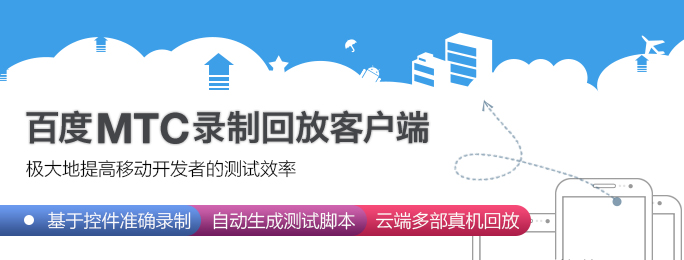 客戶端功能概述
客戶端功能概述
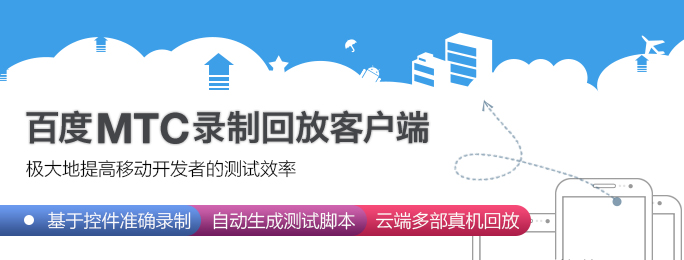 客戶端功能概述
客戶端功能概述- 錄製腳本:既可以錄製腳本又可以編輯腳本,支持單次錄製多個腳本,能一鍵生成Eclipse測試工程
- 運行腳本:本地單機運行腳本,提供運行截圖和運行日誌
- 提交至雲測試:單次提交雲端多機型回放,支持最多20min的腳本時長
服務特色
- 綠色免安裝,使用便捷
下載解壓縮即可使用,不用安裝,不用部署環境。
- 基於控制項錄製,準確度高
客戶端能夠準確識別套用中功能模組的每個控制項及用戶的操作事件,腳本錄製成功率高
- 自動生成測試腳本,節省時間
客戶端會按照開發者的操作自動生成基於控制項的測試代碼,不用自己編測試用例。
- 測試腳本批量回放,操作靈活
1個測試腳本集對應1個APK,包含多個腳本,可單次錄製/回放任意多個腳本,按需操作。
使用教程
準備工作
Ⅰ下載客戶端,解壓縮
不解壓直接打開可能導致客戶端使用出錯。
Ⅱ登錄客戶端
如果您是百度賬號,需要先註冊成為百度開發者才能成功登錄客戶端。
Ⅲ 將手機連線至電腦
百度MTC錄製回放客戶端目前僅支持Android測試,錄製腳本和本地運行腳本功需要您手機與電腦連線成功。因此,需要提前做2項準備工作:
- 至少有一台Android手機連線至電腦
- 電腦已安裝手機驅動
客戶端左下角會展示手機連線情況,如下圖:
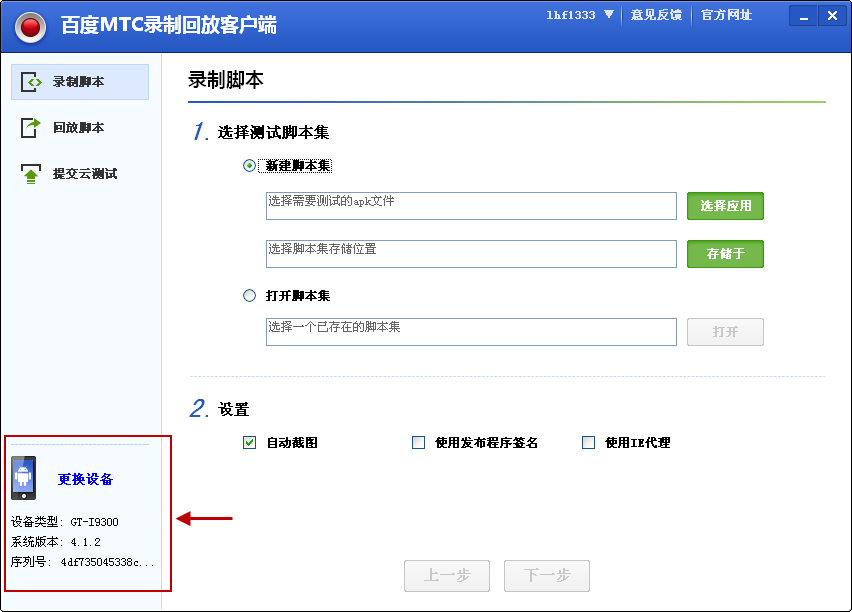 手機連線狀態提示..
手機連線狀態提示..錄製腳本
Ⅰ單擊“選擇套用”選擇要錄製腳本的APK,默認自動生成對應的腳本集檔案,您也可以自己選擇腳本集的存儲路徑
注1:腳本集為一個腳本工程xml檔案,一個腳本集可以錄製多個腳本,方便腳本檔案的管理注2:如果您的APK檔案使用了簽名檔案進行加密處理,使用該客戶端需要您同時上傳您為APK設定的簽名檔案
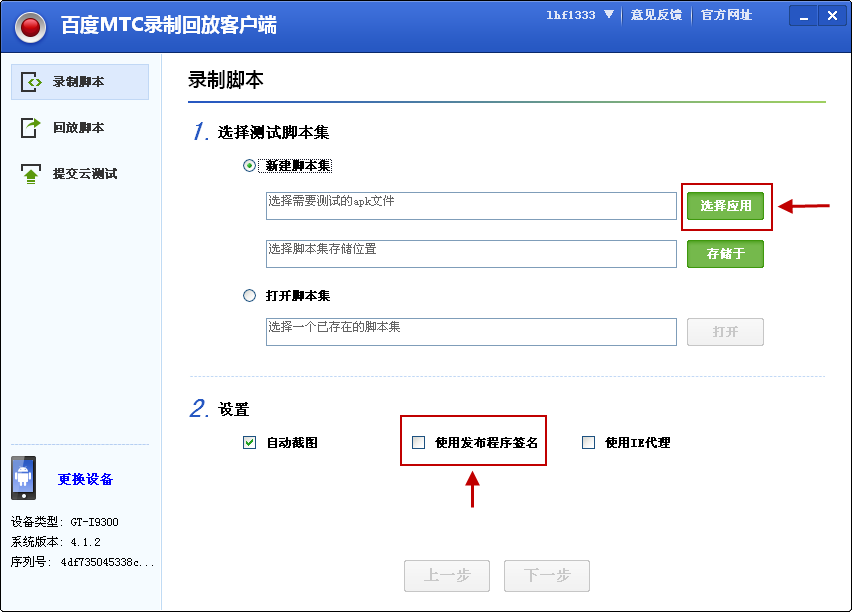 上傳APK過程..
上傳APK過程..Ⅱ 點擊“下一步”稍等片刻進入腳本錄製界面;單擊“新建腳本”新建多個腳本,或者直接單擊“開始錄製”進入腳本錄製過程
注1:此時客戶端正在安裝測試用例,請確保如下圖中彈框消失後再點擊手機螢幕開始錄製注2:滑動操作需要平緩而有力的從螢幕一側平穩的滑動到另一側,這樣進行錄製的回放效果最佳注3:錄製動作不要太快,請保證一個錄製動作的錄製語句自動生成後再進行下一步操作
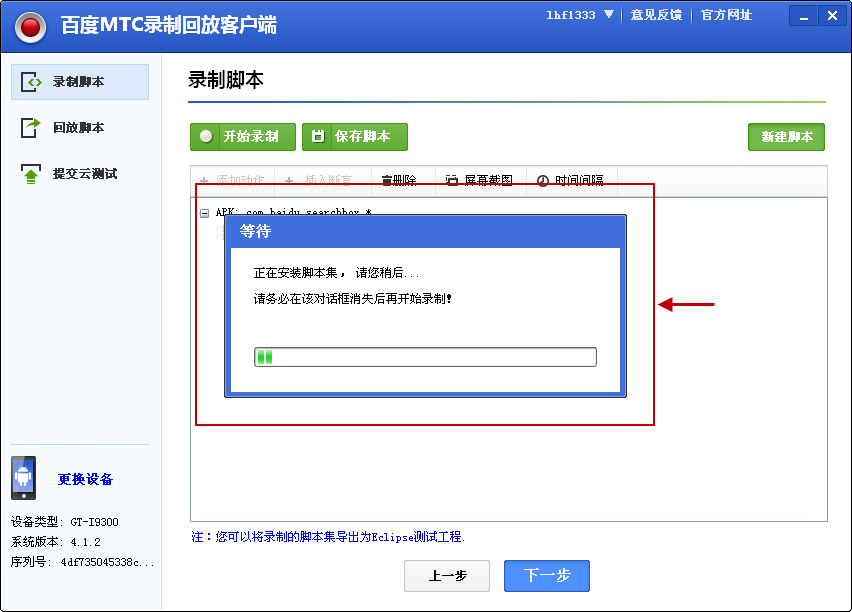 安裝測試用例中..
安裝測試用例中..Ⅲ 錄製完成點擊“停止錄製”,客戶端同時自動保存腳本檔案。同時,錄製停止後也可以對腳本檔案進行刪除、截屏、sleep等編輯.錄製完成單擊“下一步”即可直接在單機運行腳本。
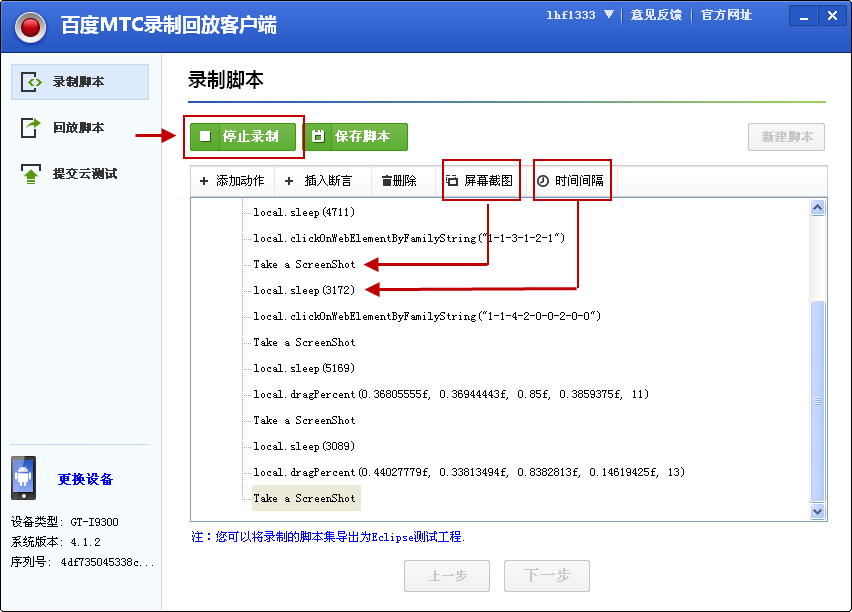 錄製腳本語句中..
錄製腳本語句中..運行腳本
Ⅰ 選擇要運行的腳本檔案
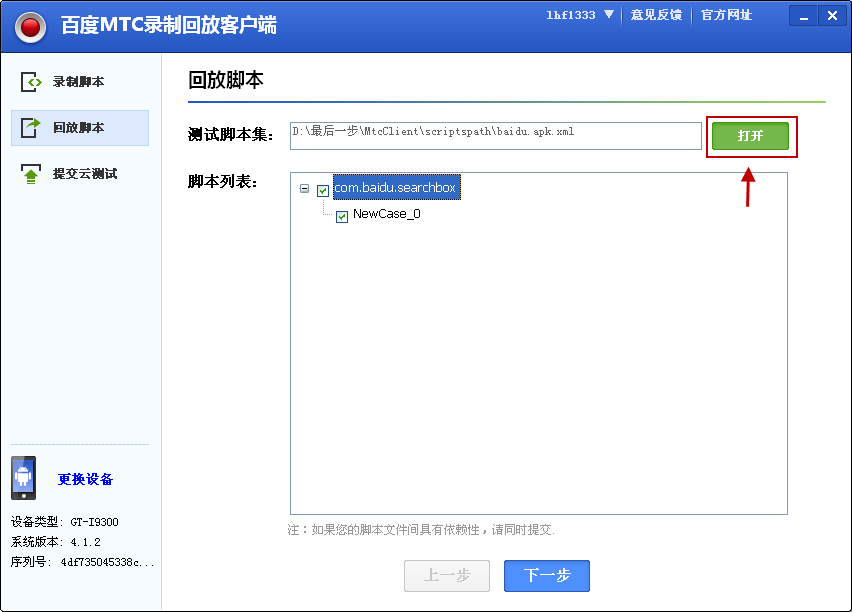 打開錄製的腳本集準備運行
打開錄製的腳本集準備運行Ⅱ 單擊“下一步”即開始運行腳本,注意看手機螢幕回放是否符合預期;回放成功可以查看運行截圖對比,回放失敗會提供錯誤日誌
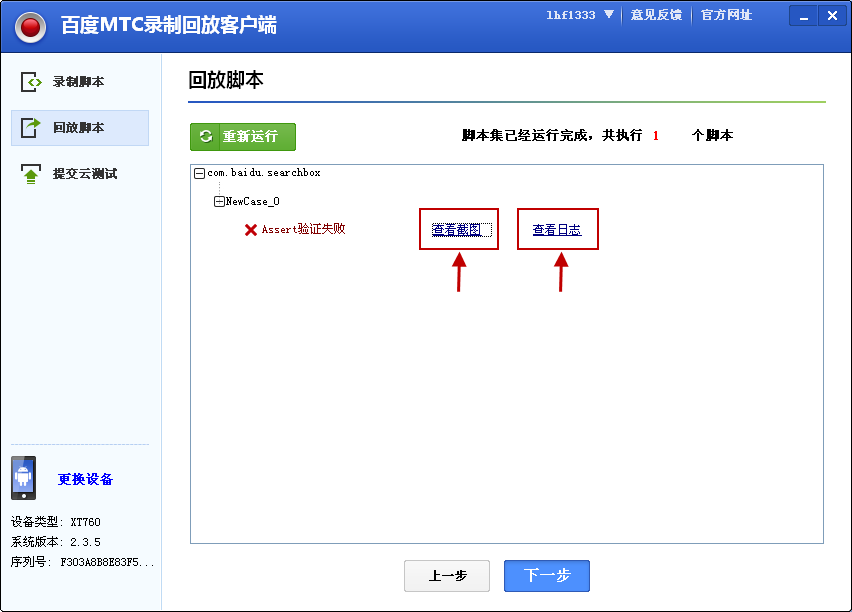 運行腳本結果查看
運行腳本結果查看提交至雲測試
Ⅰ 打開要雲端回放的腳本集,選擇要提交雲端的腳本檔案
註:為了真機資源的有效利用,本地運行成功後才能提交至雲測試
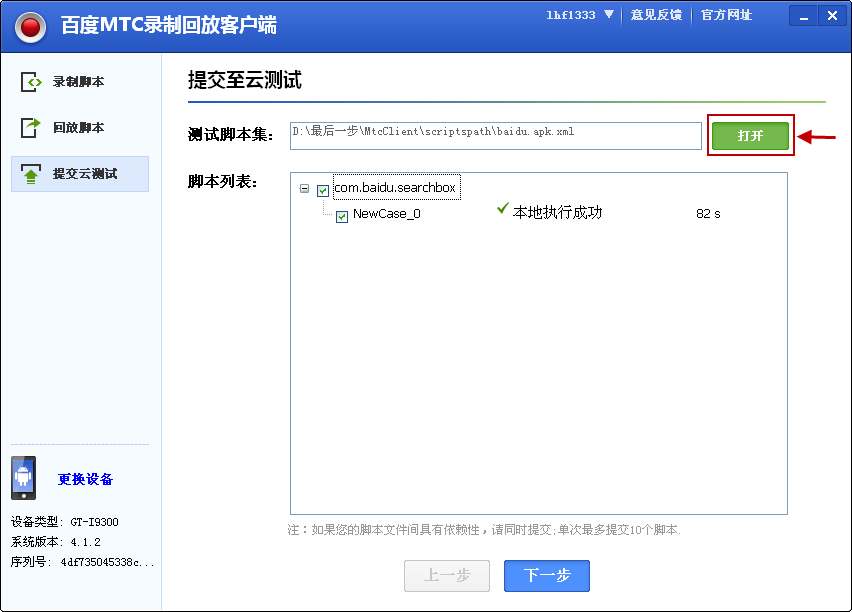 選擇提交至雲測試的腳本
選擇提交至雲測試的腳本Ⅱ 選擇雲端回放的機型
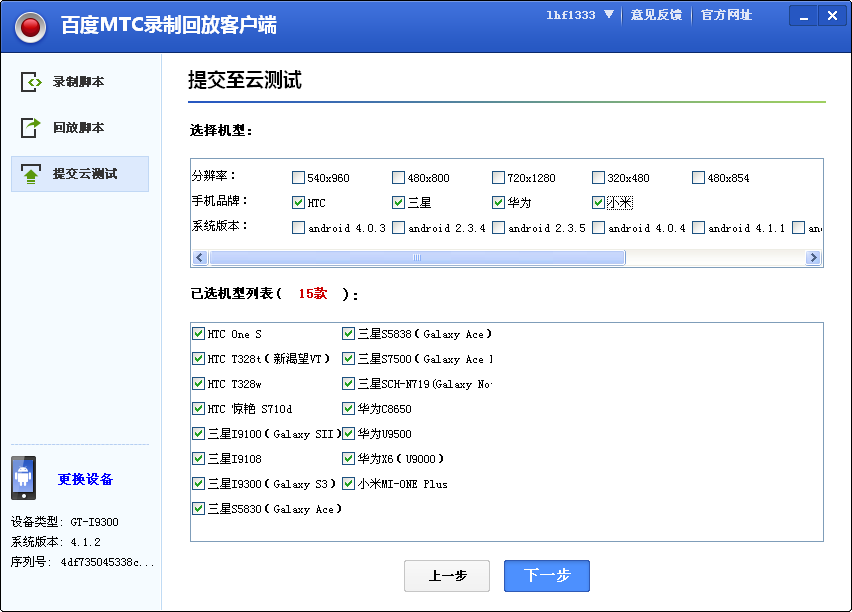 選擇腳本要執行的機型
選擇腳本要執行的機型Ⅲ 單擊“下一步”則提交成功,等待雲端回放結果即可。單擊右上角用戶名下拉列表框中“我的測試列表”即可查看雲端執行進度
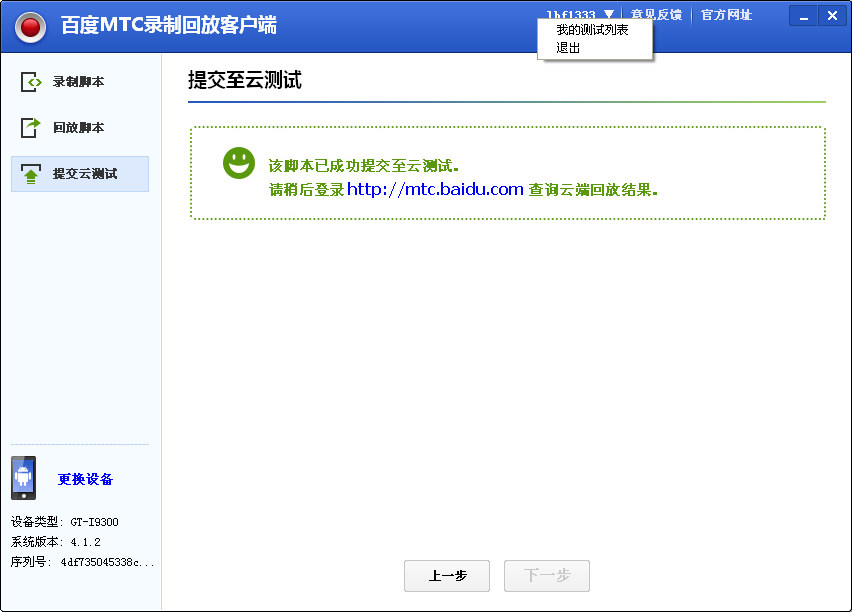 成功提交雲測試
成功提交雲測試客戶端升級
Ⅰ 當客戶端有更新時,開啟客戶端會彈框提示是否要更新,點擊“確定”按鈕即可
Ⅱ 單擊“確定”後開始更新客戶端
Ⅲ 此時可能會彈框Warning,選擇“OK”選項,即可完成更新
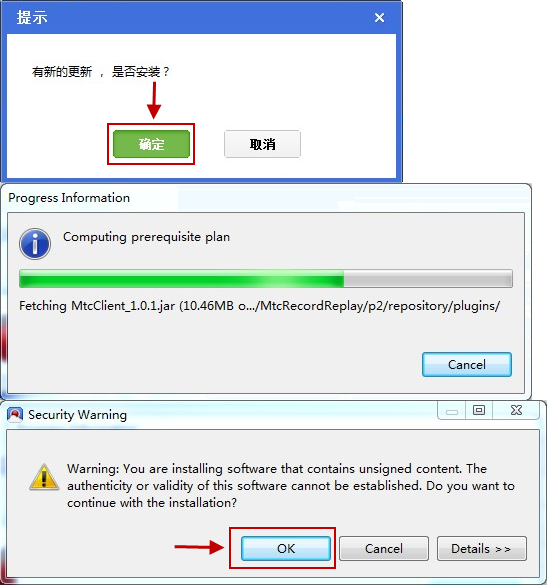 客戶端升級彈框操作指導
客戶端升級彈框操作指導注意事項
- 部分遊戲類APK錄製點擊是基於坐標,並非基於控制項
- 比較隨意的劃屏操作錄製不準確,回放會有偏差
- 簽名不一致且無法提供簽名的系統級套用、代碼中檢查重簽名的套用暫不支持錄製
- 受手機網路不穩影響,回放結果可能不穩定,建議錄製腳本時Sleep時間適當加長
- 客戶端基於adb devices命令,請提前安裝手機驅動
- 錄製時候請避免使用手機系統輸入法,推薦使用手機百度輸入法
